
每次想到噴墨印表機,第一個念頭就是墨水一下子就用光了,再來就是買墨水真的給它是貴鬆鬆的,所以都不敢印很多,說到買墨水出現在小米腦海中的畫面就是光華商場路邊教大家幫墨水匣打針的店家,哈哈,每次經過光華商場看到路邊好多賣墨水的店家,幫使用針孔幫墨水匣打針加墨水,最後進化到將印表機改成一罐一罐的方式,真的是很厲害呀,不過一旦改機之後,機器本身就沒有保固了,有一好就有一壞,而且改的不好,墨水還會不小心滲出,搞的整台印表機超可怕啦!!不過現在這些東西EPSON都貼心的幫您想好了,讓您不用再為了省成本如此的辛苦了!現在就來看看這款集結了「省、美、快、安心」四大特點的EPSON L565 網路Wifi傳真七合一原廠連續供墨印表機,光聽這個名字感覺就好強大呀!又讓小米想起以前的廣告台詞「真的快,好厲害」。

打開外箱後,裏面有EPSON L565 網路Wifi傳真七合一原廠連續供墨印表機,原廠墨水一組,另外加購的原廠墨水一組、說明書、光碟片、傳輸線、及電源線!

為什麼要另外再多買一組咧??因為這是有原因的啦,現在只要加購一組EPSON原廠墨水,印表機就會多一年的保固!這樣一共就有兩年的保固,讓您用的更安心,這麼好康當然要把握,超佛心的啦。

接著就來看看這台EPSON L565 網路Wifi傳真七合一原廠連續供墨印表機,有什麼神奇的功能吧!EPSON L565結合了列印、影印、掃描、傳真、無線直接列印、自動進紙等多項功能,讓您只要一台機器,就搞定全部,超適合一般個人工作室,家庭,或是小型辦公室使用。

EPSON L565背面的部分可以看到有USB插孔、RJ45插孔、及電話插孔,EPSON L565只要接上電話線之後,即刻擁有傳真機的功能,另外除了直接透過USB傳輸線連接電腦使用,使用者也可以透過RJ45網路線及WIFI連線,這樣想放哪邊就放哪邊,不用在像以前一樣,只能放在電腦的旁邊,不再受到空間的限制。

有了EPSON L565影印傳真也都超方便的,直接從上方進紙槽,或是打開上蓋放入文件,再選擇想要影印或是傳真,一鍵馬上幫搞定!而且還可以自動進紙連續列印。


有沒有覺得EPSON L565右邊多了一個小盒子,這是要讓使用者擺放一些桌上的小物,鉛筆,訂書機之類的嗎??這樣印完東西剛好可以裝訂XDD~~不是啦~~這個小盒子可厲害的了!

右邊這個小盒子超厲害的啦,它是世界首創,原廠連續供墨系統,是的,您沒有看錯,是原廠連續供墨系統,用完墨水時,只要再將墨水裝進去這個大容量墨水槽即可。

接著就要來將原廠的70ml四色大容量墨水裝進去囉!別小看這些墨水,經過EPSON測試可列印多達4000張的黑白文件/6500張的彩色文件,平均一張黑白文件只要1毛,彩色文件只要3毛,超級省!

安裝方式超容易的,只要將墨水瓶蓋上的栓子打開,接著打開瓶蓋將上面的封條移除後裝回瓶蓋,然後依照顏色通通裝進大容量墨水槽即可。
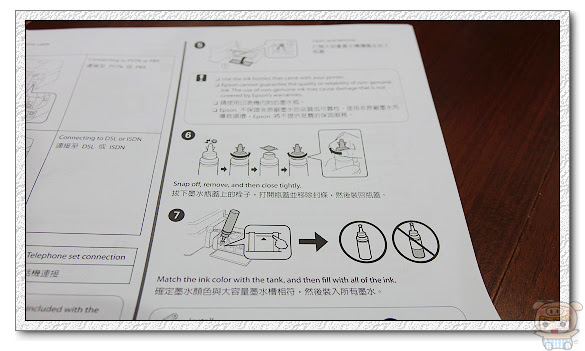
好緊張哦,雖然看起來很簡單,但是動手安裝時難免會來個小緊張,預備備開始囉,打開墨水瓶上的栓子,打開瓶蓋,移除封膜,蓋上瓶蓋,開始倒入,全部倒完後,將墨水槽上的瓶蓋拴緊,這樣就搞定啦。

接著當然是按照每個顏色繼續將其他顏色的墨水給加滿!其實加完第一瓶之後,後面就開始順手了,超簡單的,不知道自己在窮緊張什麼XD。

好了,通通加滿了,每個顏色都各就個位了,準備要開始來列印啦~~接著把大容量墨水槽的護蓋蓋好,再將大容量墨水槽掛回印表機。

掛好後的樣子。EPSON L565原廠的連續供墨系統,採用獨家FIT(Fast Ink Top-up)快速充墨技術,能夠有效的減低墨水耗損,再也不用一直頻繁地補充墨水,大大的降低墨水閥門堵塞或墨水耗損的情況。

最後就定位後,準備要來第一次開機啦~~透過無線或是有線的網路來連結EPSON L565實在是很方便,印表機想要放哪就放哪,不用在限定一定要放在電腦旁邊了。不過小米為了方便測試使用,還是先放在電腦旁啦。


開機的一瞬間~耶~是中文的,其實EPSON的印表機,很早之前就都已經有中文的設定頁面了,因為在這EPSON L565之前,小米也用過其它台,也是中文設定,這樣設定上就更加容易許多。

在經過些許的時間(第一次使用需要較長的導墨時間),EPSON L565和電腦上都設定完成了,當然給它先來印一張試試,看到頁面快速的列印出來,這表示成功啦,而且是透過「無線」的方式來列印的。

接著來測試一下一次印多張的速度!EPSON L565的列印速度真的相當的快,一按完列印鍵之後,就看到文件一張一張的吐出來!真的快好厲害。果然標示 黑 33ppm/ 彩15ppm不是隨隨便便的。
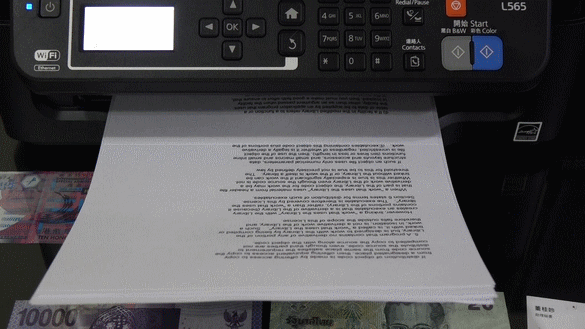
來看一下完整的影片,小米一共列印了20張的文件!
接著立刻換彩色的文件來列印!列印的速度也是相當的快,而且列印出來的畫質也是相當的讚,EPSON L565列印解析度高達5760X1440dpi。這個顏色是小米在沒有任何調整直接列印出來的畫面!
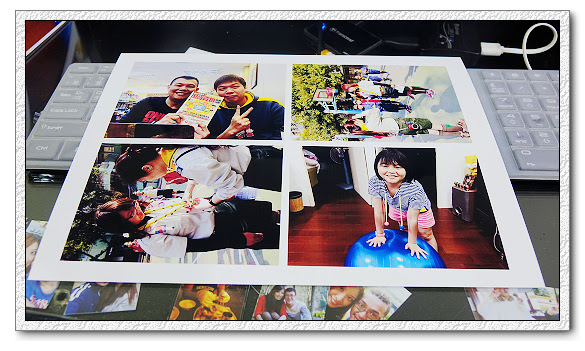
當然也要來看一下彩色列印測試的影片囉!其實這樣的速度真的打翻了小米對噴墨印表機列印速度慢的印像。
EPSON L565 除了列印好快之外,另外就是列印超方便的啦,隨時想印直接就印,例如您正在滑手機或是平板,看到想要列印的照片或是文件!只要幾個小動作即可搞定。

小米先使用iPhone來示範,點選左下角更多的選項,再點選「列印」。

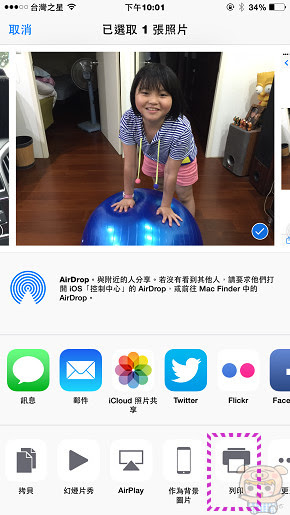
第一次使用的話,需選擇印表機,點選「印表機-選取印表機」,程式自動幫您找尋出與您在同一個網域下的印表機,嘿嘿,找到了「EPSON L565 Series」並點選它。
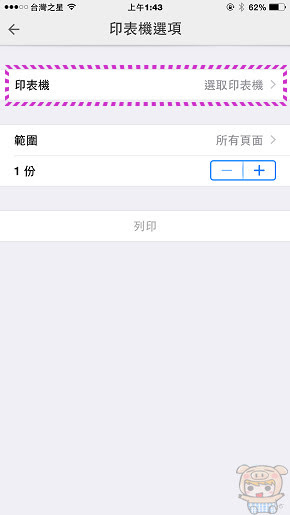
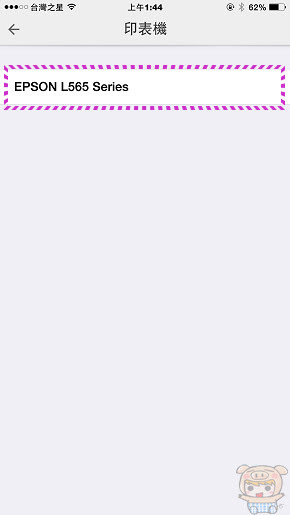
接著選擇您要的份數及紙張後點選「列印」,這樣就輕鬆搞定啦!另外EPSON也是提供專屬的APP,讓您下載使用哦,而且可以設定的選項更多,讓您列印的文件更加完美。
相關的APP有Epson iPrint,Email Print, Apple Air Print,Google Cloud Print,Remote Print及Scan to Cloud行動列印解決方案,詳情請見 http://www.epson.com.tw/connect 。
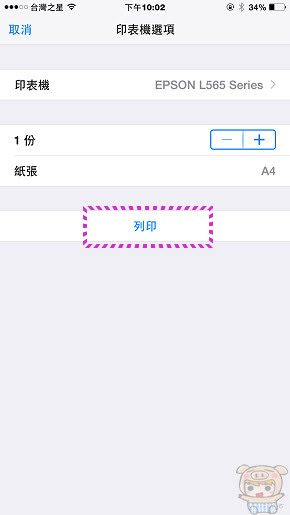
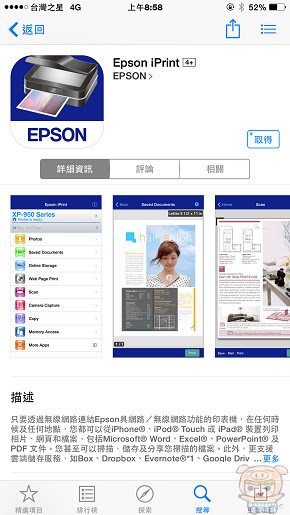
接著小米使用Android的系統及Eposn iPrint來示範,請至PLAY商店搜尋「EPSON」即可找尋到EPSON專屬的APP「Epson iPrint」,下載安裝並執行它,第一次使用一樣是要選擇印表機,如果是第二次使用,直接選擇您要列印的相片或是文件直接列印即可。(iOS的朋友一樣請至App Store裏搜尋)。
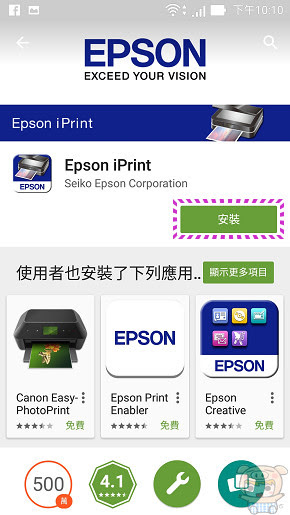
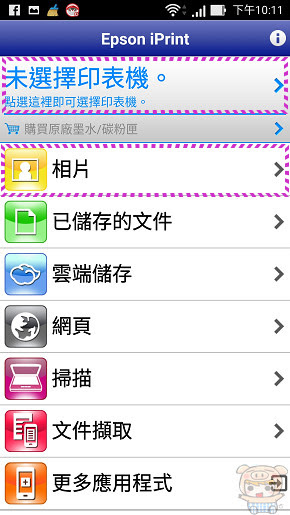
選擇「印表機」後程式一樣會自動幫我們把同一個網域下的印表機找尋出來,果然馬上就找到了「L565 Seres」並選擇它。
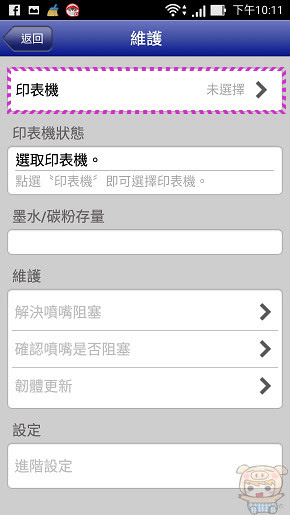
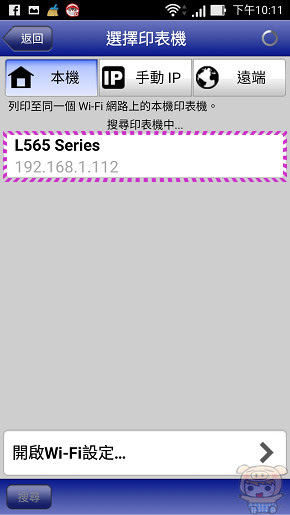
在Epson iPrint裏,使用者可以看到印表機墨水存量、繀護、解決噴嘴阻塞、韌體更新及使用的狀態等!請點選「返回」。
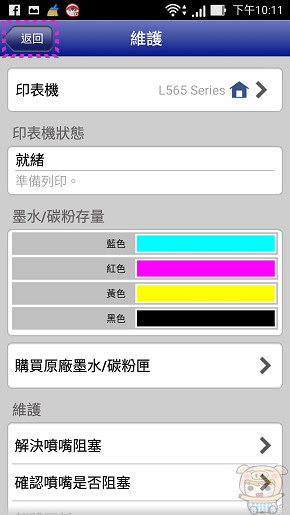
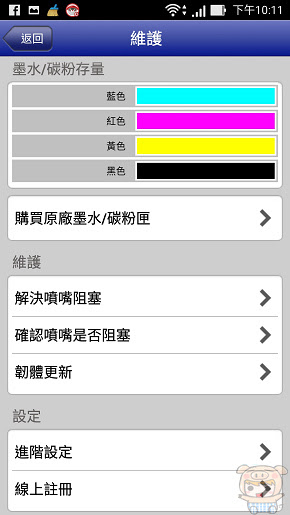
程式同時也提供了使用者更多列印條件的設定,如紙張種類,版面、列印品質、紙張來源、色彩等等,一切都設定就緒後,點選「完成」在點選要列印照片頁面的右下方「列印」選項。
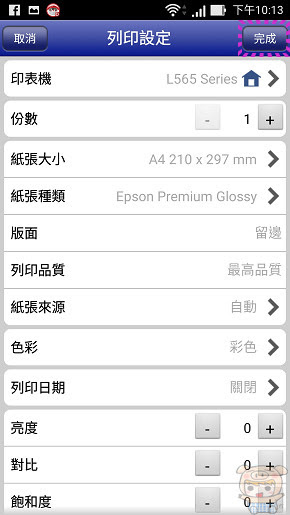
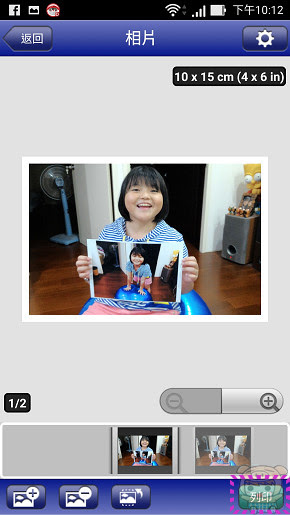
一下子照片或是文件就咻咻咻的列印出來了,真的是超方便的啦!再也不用像以前,還要去開個電腦,將照片或是文件傳到電腦裏,才能列印,現在是隨時想印就印!那那那如果家中沒有無線基地台無線網路的朋友怎麼辦呀??哈哈。免緊張啦EPSON L565提供了Wifi Direct的方式,直接使用您手機或是平板上的Wifi與EPSON L565連線一樣可以列印的啦,真是超貼心的!

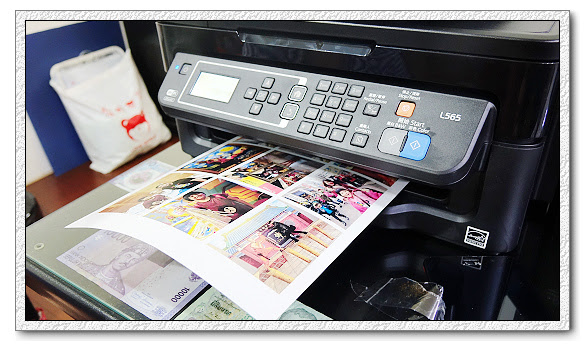
最後再來試一下,影印的部分,這真的是超超超好用的啦。只要將想要掃描的文件,放上去,接著選擇您要影印黑白或是彩色的文件,立刻搞定。

來看一下影印的測試影片,真的很方便,有了EPSON L565,想要影印不用出門,在家直接搞定。
其實剛剛那樣的影印沒有很厲害啦,很多多合一的機器都有這樣的功能,不遇EPSON L565還有更厲害的功能,那就是可以連續30頁自動進紙ADF的功能,也就是說當您有一大堆文件時,全部放上去,讓他自動一張一張的幫您影印、掃描、或是傳真,怕了吧。這個只有一般辦公室那種大型的影印機才會有的功能,EPSON L565居然也有,夠厲害的!
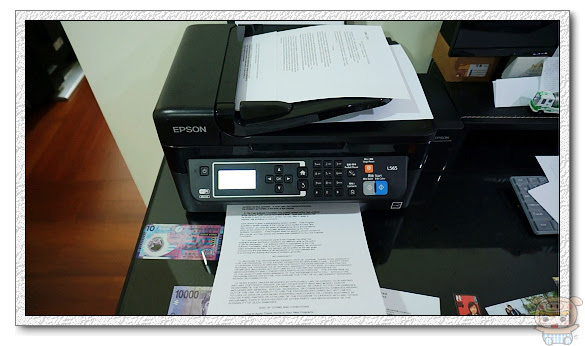
這麼厲害的功能,當然也要來看一下影片囉!這樣子要影印、掃描、或是傳真很多文件時,就可以輕鬆搞定啦,讓他自己一張一張的傳送,您可以利用這段時間去忙別的事情啦。
因為列印的畫質真的很棒,速度好快,加上墨水又省單張成本只要一毛起,而彩色成本只要3毛起,所以一不小心小米就印了一大堆了,而且還持續的列印之中,要把以前的照片全部拿來給他印印印。這完全是一個墨水好便宜一直狂印的概念呀!XD
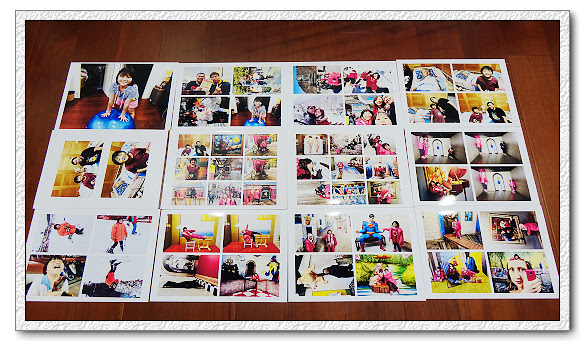
好啦,小米就介紹到這兒啦,我要繼續來去忙啦,我一定不會說是要把這些年來的照片一張一張的印出來,它的列印品質真的很讚,尤其5760X1440dpi的解析,拿來印照片超合適的,這台結合「省、美、快、安心」四大特點的EPSON L565 網路Wifi傳真七合一原廠連續供墨印表機,讓您海量列印也不用擔心墨水費用嚇死人,黑色單張列印成本只要1毛,彩色列印成本只要3毛,一組墨水可列印黑白稿件高達4000頁,彩色稿件可列印高達6500頁,而且世界首創原廠連續供墨系統,讓您不用自己搬著機器去改機,搞的漏墨水又容易堵塞又失去保固得不償失,另外現在加購一組EPSON原廠墨水讓您的機器多一年的保固,有問題原廠還提供了到府取送及代用機器的服務,讓您買的安心用的放心。EPSON L565這真的是家庭、個人工作室或是小型企業的「列印、影印、傳真、掃描」的最佳選擇!想要了解更多可以參考EPSON官網的介紹:請點我請點我請用力點我!
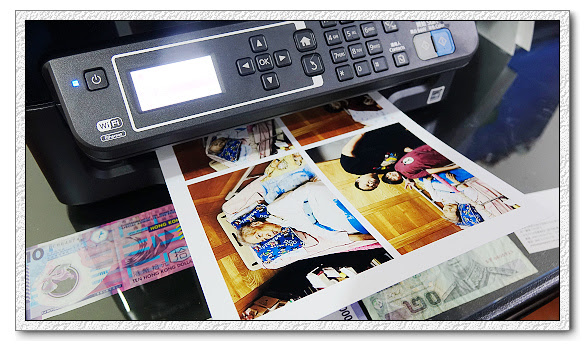
文章說明: 本文由 Epson 邀請撰寫實際體驗心得









